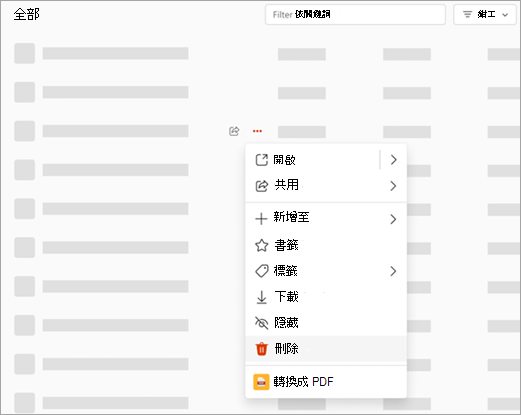您現在可以刪除 Microsoft 365 上的檔案。 這和隱藏不同,因為它會將檔案從儲存空間中移除,而且只能透過 OneDrive 回收站存取。
附註: 您無法刪除您沒有的檔案、目前正在編輯的檔案,或已經刪除的檔案。
從 Microsoft 365 網頁版刪除檔案
-
開啟 Microsoft 365 (Office) 應用程式,或者如果您使用網頁瀏覽器,請移至 micosoft365.com。 出現提示時,請使用您的 Microsoft 帳戶或公司或學校帳戶登入。
-
在 [ 快速存取] (或 [我的內容 ]) 下的首頁上,尋找您要刪除的檔案。
-
選取 ...[更多選項] ,然後選 取 [刪除]。 確認您要刪除此檔案。 (如果檔案位於 SharePoint 資料夾等共用位置,請選取 [移至檔案位置 ] 以完成程式。)
-
如果您不小心刪除了檔案,請在頁面底部尋找快顯通知,然後選 取 [在 OneDrive 回收站中檢視]。
-
從 OneDrive 導覽中,選取 [回收站]。
-
在 [回收站] 底下,選取您要保留的資產,然後選取 [ 還原]。
-